Если дважды щелкнуть в области рисования на обозначении, отображается диалоговое окно допусков формы и расположения.
Редактирование обозначениеьных данных
Можно редактировать данные допуска, а также ввести или удалить обозначение "по замкнутому контуру".
Редактирование выносок
При двойном щелчке мышью на выноске обозначения отображается вкладка выноски. Кнопки этой вкладки используются для добавления или удаления выносок и их сегментов.
При добавлении выноски и ограничении ее рамкой допуска формы и расположения эта выноска автоматически становится дополнительной. В Инструментарий AutoCAD Mechanical допускается только одна дополнительная выноска для каждого обозначения.

При добавлении выноски и ограничении ее существующей выноской Инструментарий AutoCAD Mechanical преобразует данное обозначение в обозначение с несколькими выносками. В точке соединения исходная выноска разделяется на два отдельных сегмента.
При попытке добавить выноску Инструментарий AutoCAD Mechanical выводит параметр командной строки «Автотрассировка». В этом режиме не требуется выбирать точку ограничения. Если дополнительная выноска отсутствует, она добавляется автоматически. Если дополнительная выноска существует, добавляется еще одна выноска в качестве дополнительной.
При выборе одного из сегментов выноски для удаления все сегменты выноски, следующие за удаляемым сегментом, также будут удалены.
Редактирование выносок с помощью ручек
При выборе выноски на ней отображаются Инструментарий AutoCAD Mechanical. Перетаскивая эти ручки, можно растягивать или сокращать сегменты выноски. При редактировании выноски с помощью ручек операция перетаскивания подчиняется правилам, в соответствии с которыми эта выноска создавалась. Например, если первый сегмент выноски перпендикулярен объекту присоединения, то во время редактирования с помощью ручек Инструментарий AutoCAD Mechanical сохраняет его перпендикулярность. Если последующие сегменты выноски размещены по горизонтали или вертикали, при редактировании с помощью Инструментарий AutoCAD Mechanical такое их положение сохраняется.

Но если во время редактирования таких сегментов выноски с помощью ручек нажать комбинацию клавиш «Переключить ортогональный режим для выноски обозначения» (по умолчанию SHIFT+F), Инструментарий AutoCAD Mechanical не учитывает это правило.
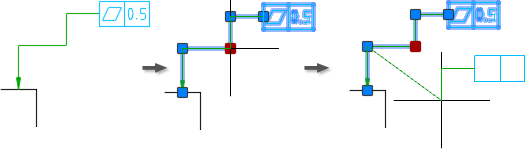
Аналогично, если сегмент выноски первоначально был создан без учета этого правила, то оно не действует и во время редактирования этого сегмента с помощью ручек. Если же при редактировании таких сегментов выноски с помощью ручек нажать комбинацию клавиш «Переключить ортогональный режим для выноски обозначения» (по умолчанию SHIFT+F), Инструментарий AutoCAD Mechanical учитывает это правило.
При редактировании основной выноски с помощью ручек сегмент выноски, предшествующий ручке (по направлению к стрелке), растягивается или сокращается. Другие выноски не изменяются. Местоположение рамки допусков формы и расположения изменяется в соответствии с изменением данной выноски.
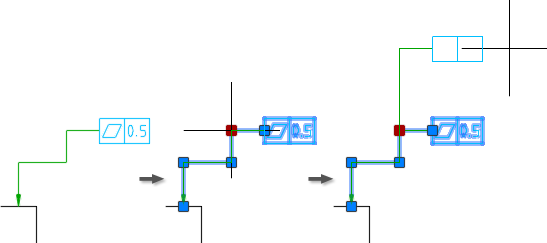
Если данное обозначение имеет дополнительную выноску, то первый сегмент выноски (дополнительной) растягивается или сокращается в соответствии с изменившимся положением обозначения.

Если такое поведение все равно не позволяет компенсировать изменение, то изменяется начальная точка сегмента выноски.

Если обозначение имеет несколько выносок, то при перетаскивании точки соединения все сегменты выносок, предшествующие ручке, растягиваются.
Если с помощью ручек редактируется дополнительная выноска, сегмент выноски, предшествующий ручке, растягивается, но само обозначение не сдвигается. Поэтому редактировать дополнительные выноски с помощью ручек можно только в пределах имеющегося пространства.